先前介紹過多款iPhone遊戲模擬器,能夠讓許多玩家重溫童年時光中那些經典的掌機遊戲。最近有一款專為iOS設備打造的強大模擬器XONE模擬器,也能讓用戶在iPhone上暢玩NDS、GBA、SNES等多款經典掌上型遊戲,底下就一來分享這款XONE模擬器遊戲特色及如何下載吧!

XONE模擬器算是針對iPhone用戶提供了一個全方位的復古遊戲平台,與市面上其他模擬器相比,XONE的最大特色在於3D觸感模擬、操作流暢度和真實的觸感回饋,讓玩家彷彿真的在使用實體遊戲機。
XONE遊戲模擬器支援遊戲主機種類
- Nintendo 3DS
- Nintendo DS
- Game Boy Advance
- Game Boy/Game Boy Color
- SFC(超任)
- FC(紅白機)
- 支援PS5、JoyCon等遊戲手把連線控制
值得一提的是,作者還打算替XONE遊戲模擬器支援PS1和PSP遊戲,這部分就盡情期待。
XONE 模擬器教學:從 iPhone遊戲下載到啟動模擬器教學
1. 透過iPhone下載模擬器遊戲
當透過iPhone安裝好XMON模擬器後,接下來就要下載模擬器ROM遊戲才能夠玩,底下GBA遊戲作為介紹,實際資源請自行搜尋,有些開放授權的遊戲或公共領域遊戲(如部份家用開發者作品)可合法下載並在模擬器中執行,建議可搜尋關鍵字如:「homebrew GBA games」或「public domain ROMs」探索相關資源。
本教學不提供任何 ROM 檔案連結或來源網站,內容和截圖僅限於模擬器安裝與操作的技術性示範,供學術研究與系統功能介紹用途,請讀者務必自行確認其使用資源的合法性。
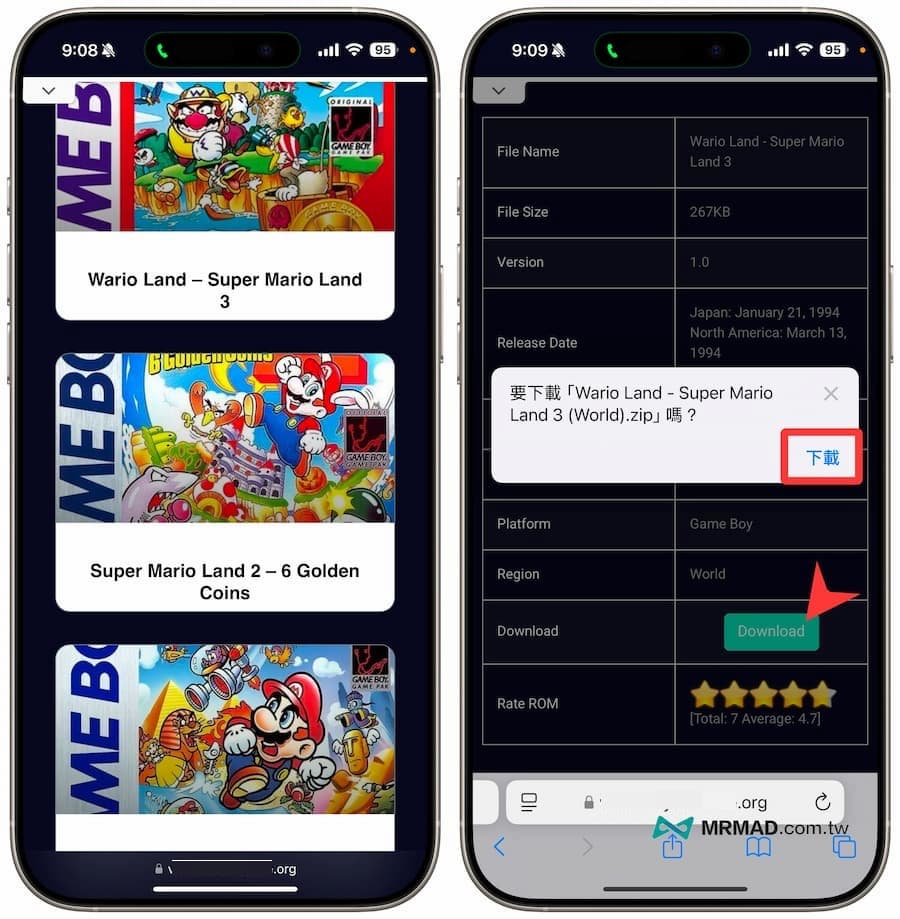
透過iPhone將ROM遊戲下載完成後,Safari工具列會顯示「藍色下載圖示」,點入後選擇「下載項目」,就能點入剛下載完成的GBA ROM遊戲。
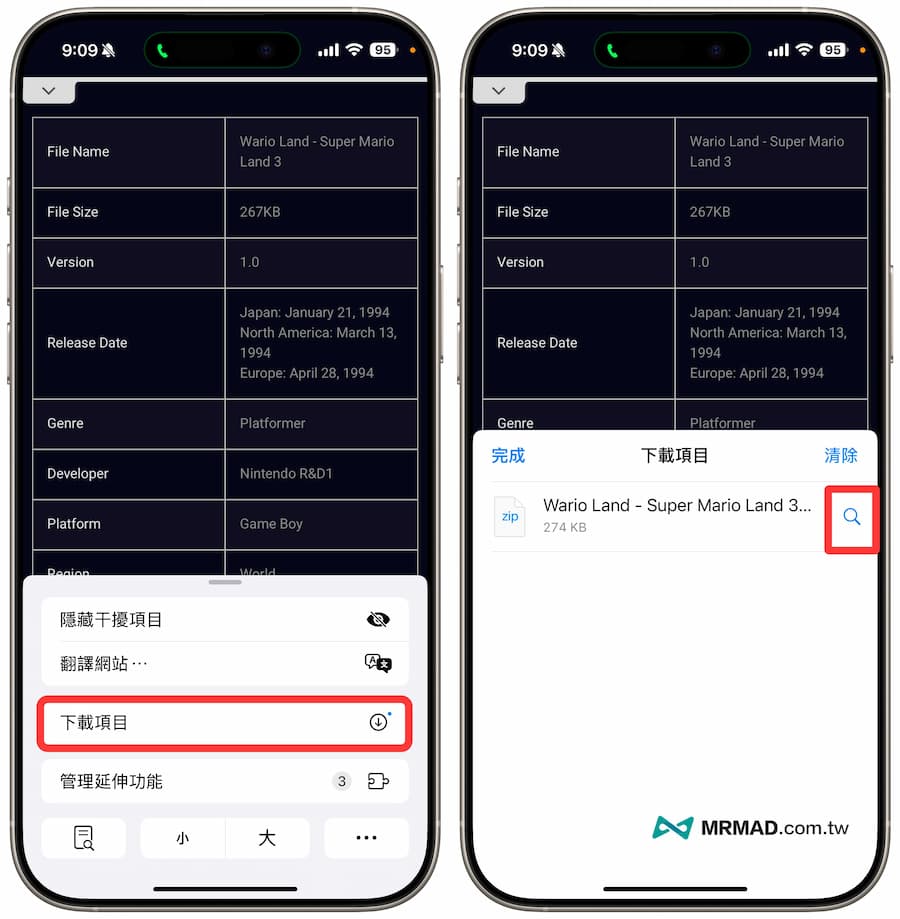
會自動開啟檔案APP,從裡面點選遊戲ROM的壓縮檔案(.zip),就能夠自動解壓,裡面就會看見副檔名為gb或gba遊戲,直接長按檔案不放選擇「搬移」。
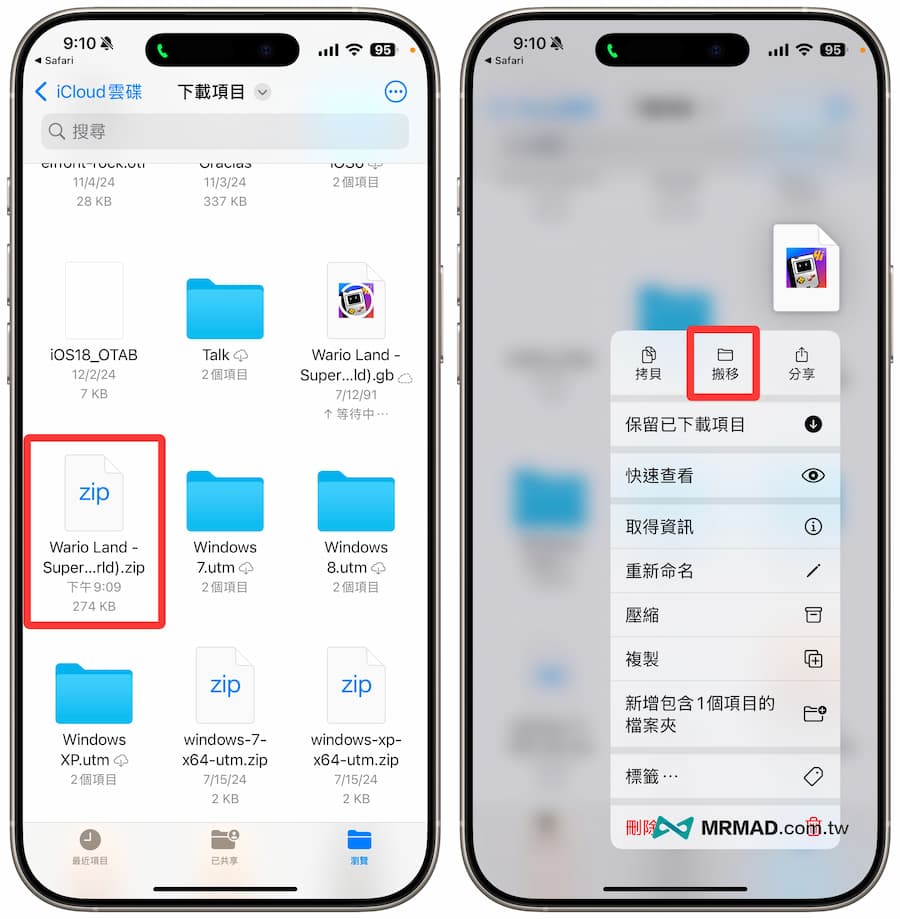
2. 將ROM放入遊戲資料夾
並且將ROM遊戲檔案直接放入「我的iPhone/XONE/」資料夾內,依照不同模擬器放入對應ROM資料夾,好處是統一管理和方便模擬器能夠讀取遊戲。
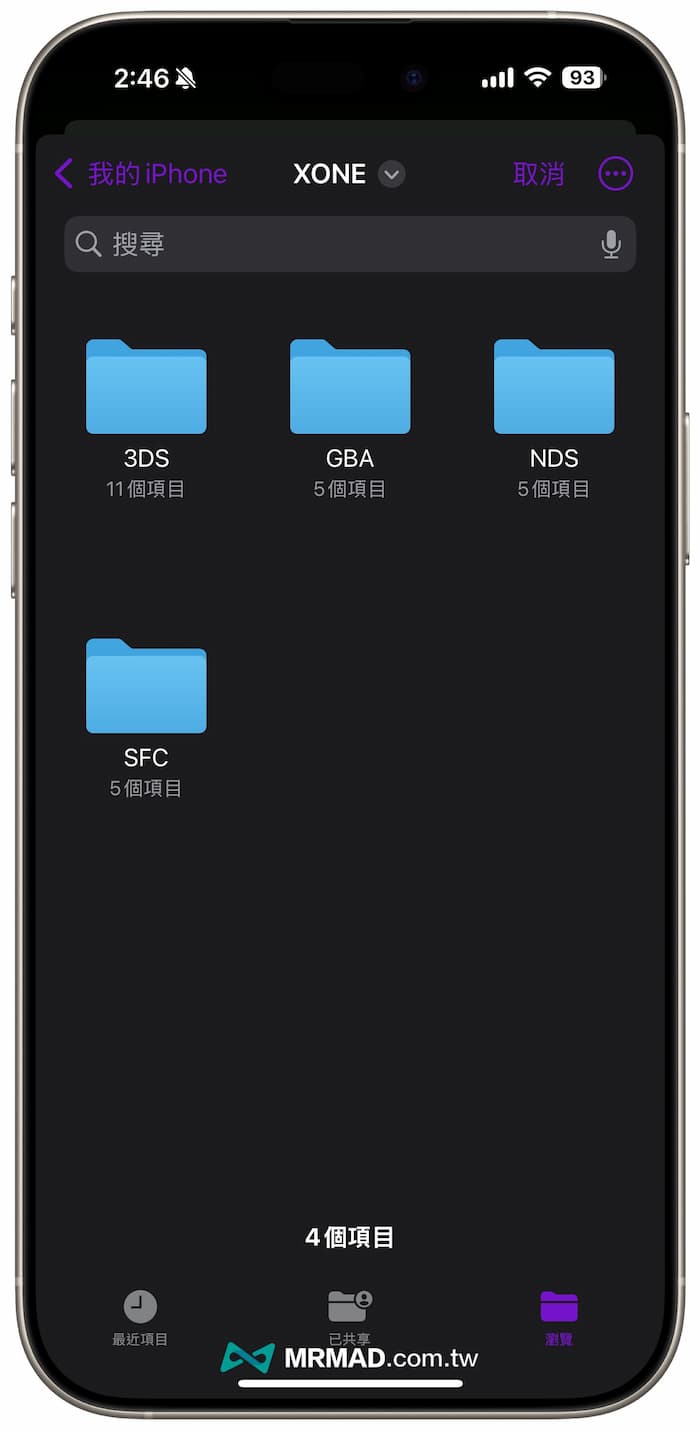
隨後就可以直接打開XONE模擬器後,會自動看見所有ROM遊戲會自動被載入,通常APP會自動辨識GB、GBC、GBA或NDS等掌上型遊戲,點開後就可以開始執行遊戲。

3. 從iPhone模擬器執行GBA遊戲
就可以直接在iPhone手機上玩GBA、GBC或NDS遊戲,記得要打開手機聲音,享受一下超經典的掌上遊戲聲音,要是開啟 Nintendo DS 或 Nintendo 3DS 遊戲也能夠在畫面上出現分割畫面。

當然XONE遊戲模擬器也支援橫向顯示,只要將手機橫向畫面就會自動調整放大,並且將虛擬按鈕自動改為左右側排列,並變成淡灰色,避免影響遊戲體驗。

XONE模擬器如何儲存載入遊戲或用金手指?
在遊戲過程中,如果想要存檔或載入遊戲,可以點擊最下方「MENU」叫出功能選單,就能針對遊戲儲存進度、載入遊戲、使用金手指作弊碼、重開遊戲或是調整遊戲速度、外觀切換,控制器設定還能自訂是否要按鍵震動。
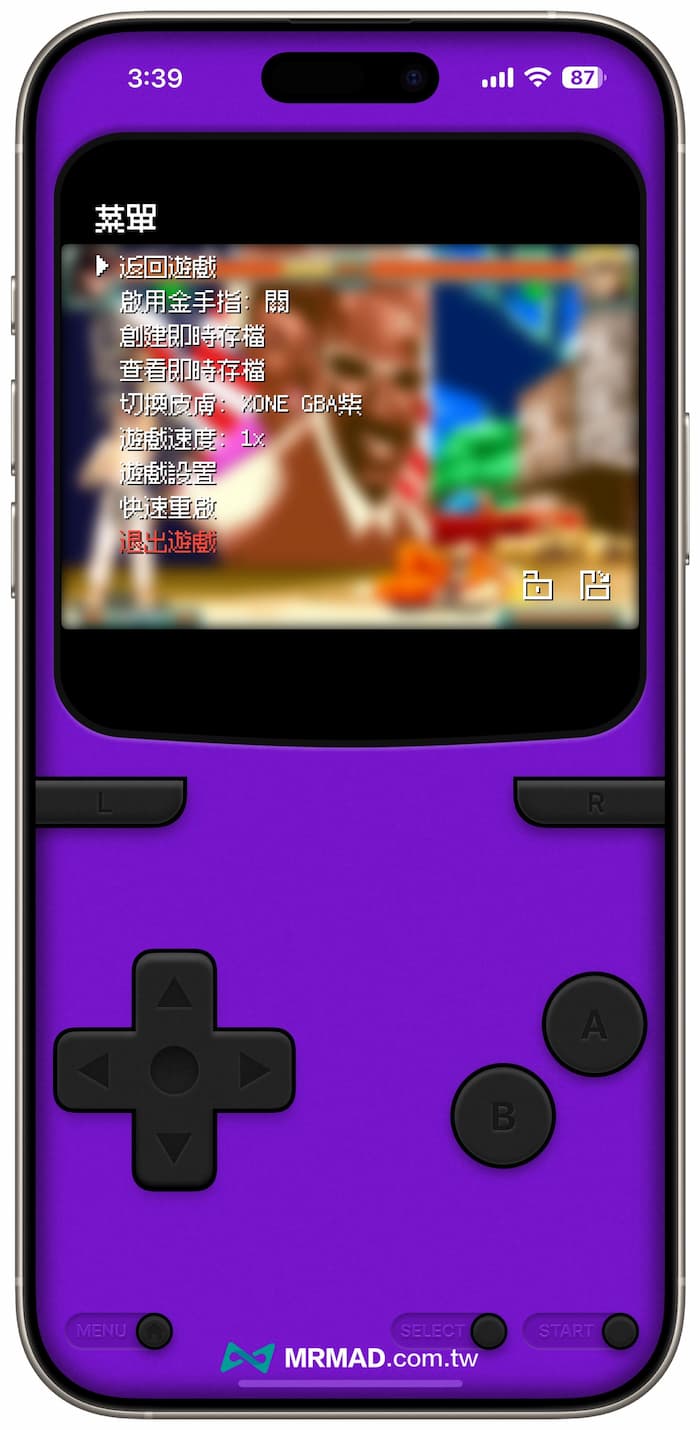
裡面還能夠自行切換不同皮膚風格,有GBA紫色、午夜、紅色、綠色和藍色。

領取《XONE遊戲模擬器》終身高級版方式
當前XONE遊戲模擬器也贈再舉行贈送限時領專業版終身資格,與免費版差別在於作弊、遊戲加速功能,可以從主畫面點擊右上角火箭進入升級 PRO 會員資格,就會看見0元領取早鳥優惠終身解鎖,點擊透過 Apple ID 認證即可永久取得。(提醒:不是在啟動畫面領取,要進入主選單畫面右上角皇冠,才會正常顯示0元升級資格)
要是發現免費下載卻出現不明扣款,可以參考另一篇查詢真實扣款項目教學「免費App和內購出現Apple不明扣款?告訴你原因和查詢App消費紀錄」。
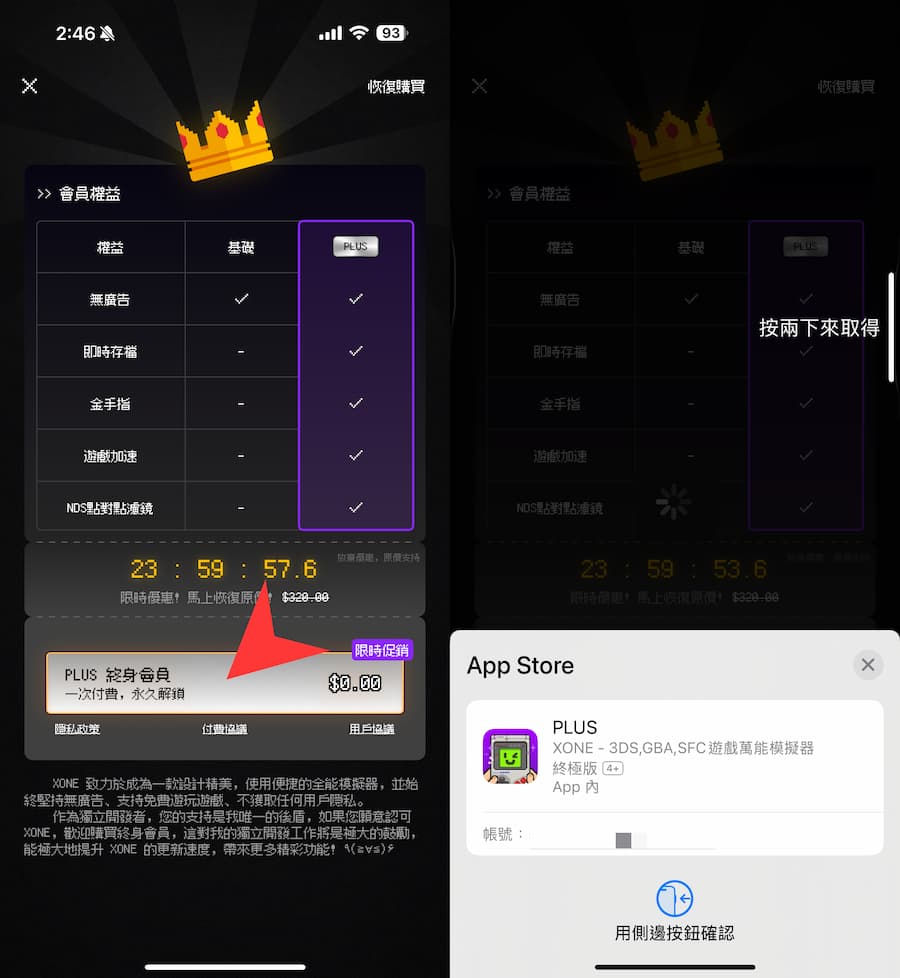
《XONE遊戲模擬器》APP 下載:點我前往
【提醒】要是發現《XMON遊戲模擬器》APP 終身顯示需要費用,代表限免活動已經結束,請等後續開發者釋出限免再領取,不要隨意亂點試用、月度或年度訂閱,避免造成免費變成要收費。
更多模擬器教學分享:
- Delta iPhone模擬器下載到跑任天堂遊戲完全上手教學
- 【PPSSPP iOS教學】iPhone玩PSP模擬器下載到安裝設定攻略
- 【Gamma模擬器教學】iOS玩PS模擬器下載遊戲到設定全攻略
- 【RetroArch教學】iPhone萬用38合1遊戲模擬器完全上手設定技巧
想了解更多Apple資訊、iPhone教學和3C資訊技巧,歡迎追蹤 瘋先生FB粉絲團、 訂閱瘋先生Google新聞、 Telegram、 Instagram以及 訂閱瘋先生YouTube。